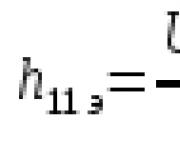Cipuri pentru camera samsung s7 edge. Caracteristici Galaxy S7 sau ce este nou? Editarea comenzilor rapide de pe ecranul de blocare
Salutari!
Sufletele mele „de ce am lăsat mărul și cum am prins viață cu Samsung”, care este interesat, dar nu este deloc necesar și poate fi omis:
Am petrecut 4,5 ani minunați cu iPhone 4S (mi-a venit din întâmplare și a fost primul meu ecran tactil), am trăit în perfectă armonie, nu m-a dezamăgit niciodată și nici nu m-a trădat. Zbura la intervale de trei ori pe săptămână: de la înălțime, la gresie, la ciment, la plăci. L-am aruncat, l-am călcat și m-am așezat. A înotat de trei ori, de două ori complet „scufundare” și timp de câteva minute. Și a funcționat impecabil !!!
Dar timpul trece, totul se dezvoltă sau îmbătrânesc ... Am început să aloc mai mult timp unor proiecte online, respectiv, au dispărut în minuscul ecran cu minusul meu, iar ochii mei nu erau deloc recunoscători pentru acest lucru. Principala cerință numărul 1 pentru un telefon nou este un ecran mareși cu cât mai mult, cu atât mai bine.
Setul include:
- telefon mobil (inclusiv folie de protecție pentru spate)
- încărcător (încărcare rapidă)
- căști în cutie + o pereche de benzi de cauciuc înlocuibile
- adaptor USB pentru telefon
- pin pentru slotul cardului SIM
- instrucțiuni + voucher de asigurare mondială și codul dispozitivului

Am ales panourile în culoarea aurie. Argintul arată ieftin, negru este frumos, dar cumva standard sau ceva, albul este în general inexistent, deci de fapt auriu))
Acum am văzut în magazinele online prezentate încă în albastru și roz. La momentul achiziției mele, nu existau astfel de flori dintre care să aleg, așa că nu am învârtit-o în mâini, așa cum arată în viața reală.
De foarte mult timp m-am străduit să aleg între Samsung S7 Edge și Samsung S7 obișnuit. Mulți au certat panoul Edge, dar am intrat imediat în sufletul meu cum arată telefonul. Mi-a fost teamă că nu voi găsi o copertă / sticlă / film bun (apropo, încă nu am găsit-o), că aș cădea, aș rupe-o și nu numai că ar costa mulți bani pentru schimbare, dar și rezistența la apă acoperă imediat ...
În cele din urmă, m-am stabilit pe Eige și nu regret. Până la urmă, bărbatul frumos:

Căști
Căștile vin într-o cutie la îndemână. Nu s-au confundat niciodată acolo. În plus, setul include un set de înlocuire a benzilor de cauciuc pentru căști (aceeași dimensiune). Potrivite pentru urechile mici, cele standard nu se potrivesc de obicei mie, iată o formă foarte ergonomică.
Nu există plângeri cu privire la calitatea sunetului. Dar volumul ar fi putut fi mai bun. Aproape întotdeauna ascult la maximum (apropo, telefonul vă va avertiza întotdeauna cu privire la pericolele ascultării muzicale puternice prelungite)
Am avut trei motive principale pentru care am vrut telefon nou, în ciuda faptului că bătrânul meu măr se potrivea tuturor, cu excepția ecranului.


Încărcător
Telefonul are o funcție de încărcare rapidă. Telefonul se încarcă foarte repede! Dar dacă dintr-o dată trebuie să încărcați printr-un cablu USB detașabil, de exemplu, printr-un laptop, atunci este necesară o încărcare foarte lungă, poate dura 2-3 ore. Teribil de incomod, aș atribui chiar și minusurilor ((

Nu există plângeri cu privire la adaptorul USB:

Două cartele SIM / slot pentru o cartelă de memorie
Până acum nu am luat un card suplimentar. Dimensiunea maximă a cardului de memorie permis este de până la 32 de concerte.
Ambele sloturi sunt utilizate pentru nanoimagistică. Cheia este mai mare și mai convenabilă decât cea a iPhone-ului, dar nasul lor este identic. Slotul iese fără niciun efort.


Camere foto
Camerele au fost al doilea criteriu principal pentru alegerea unui telefon. Pe iPhone 4S, camera nu mi s-a potrivit niciodată, rareori făceam poze cu ea.
Ce avem aici:
- cameră frontală - 5MP
- principal - 12MP(pe telefoane acum sunt mai multe, dar acesta nu este principalul lucru) , dar cu un raport de diafragmă de 1,7 !!! Obiectivul meu de balenă fumează nervos pe margine și se ascunde liniștit într-o vizuină la căderea nopții și un tânăr coleg Samsung apare pe scenă.
Raportul de deschidere este debit lentilă, adică diafragma arată cantitatea maximă posibilă de lumină care trece prin obiectiv și lovește matricea unei camere digitale. Cu cât obiectivul are mai multă deschidere, cu atât mai multă lumină poate trece prin el, cu atât mai multe oportunități are atunci când fotografiați în lumină slabă fără a utiliza un bliț sau un trepied.
Există un mod automat. Există un mod profesional (unde puteți controla deja modul de fotografiere mai detaliat - practic o cameră). Mod panoramă, setare selectivă a focalizării, colaj video, încetinitor, mod alimentar. Abilitatea de a preseta și de a fotografia deja imediat cu impunerea unui filtru ... Diverse posibilități de corecție!
Faceți dublu clic pe butonul mobil - mergeți la cameră. Telefonul face posibilă realizarea unei fotografii și vizualizarea ei pe un telefon blocat.
În medie, cântărește o fotografie pentru fiecare cameră principală 3-5 MB, orientat frontal 1-2 MB... Memoria maximă pe care o aveam a fost înghesuit cu aproximativ 2 mii de fotografii (+ aplicații, sisteme de operare etc.). Camera principală vine cu un bliț, pentru fotografiile din linia frontală, un bliț de ecran luminos funcționează cu un bliț (îmi pare rău pentru tautologie). Dacă țineți apăsat butonul de volum, este nevoie de o serie de cadre și la o viteză atât de mare încât nu aveți timp decât să clipiți, iar o sută au fost deja împușcate.
Voi arăta simultan diverse exemple de fotografii realizate în condiții diferite, pe ambele camere. Toate fotografiile sunt fără nicio prelucrare, la fel ca un telefon. Filmat atât în \u200b\u200bmodul auto, cât și în modul profesional. Trag de obicei la profesionist la amurg și noaptea.
Camera frontala. Zi senină


Camera principală. Zi senină.






Camera principală. Zi senină. Încearcă să se joace cu focalizare selectivă și macro.


Camera principală. Amurg.

Camera principală. Noapte.






Camera frontala. Noapte.

Camera produce și videoclipuri excelente de calitate HD!
Chipsuri Samsung Galaxy S7 Edge.
Ecran
Acesta este unul dintre cel mai important obiecte pentru mine. Diagonală 5.5 "- suficient de mare pentru confortul ochilor, dar încă nu o tabletă.Diferența cu bătrânul meu este colosală!

În partea dreaptă sus a afișajului există mici indicatoare luminoase:
- roșu - încărcare redusă
- verde - telefonul este încărcat (dacă este conectat la un încărcător)
- albastru - SMS / notificare a sosit

Senzorul este grozav. Telefonul zboară cu adevăratchiar și atunci când memoria este înfundată. Nu a existat nicio neînțelegere că apăs pe unul și apoi pe încă trei gunoi inutile - nu s-a întâmplat niciodată. Excepția este marginile rotunjite și chiar și atunci doar în poziția culcat pot atinge ceva - vezi mai jos pentru mai multe detalii)
Bara laterală de margine
O piesă foarte convenabilă, necesară și iubită. Îl folosesc tot timpul, deși la început, când m-am uitat la recenziile primilor bloggeri, aproape toată lumea a tot spus că chestia este inutilă, vei juca 2-3 luni și vei uita.
La glisorul lateral, puteți regla dimensiunea (3 opțiuni), poziția (stânga / dreapta, deasupra / dedesubt), transparența. Apoi, panourile sunt configurate. Am 4 dintre ele: principalele aplicații frecvent utilizate, urmate de contactele necesare și puteți adăuga paginile dvs. preferate de Internet (încă nu am nimic, printr-un motor de căutare cumva mai familiar). De asemenea, puteți adăuga un marcaj cu vreme, oră, valute, știri. Puteți modifica ordinea acestor pagini, data viitoare când panoul se va deschide exact în locul în care ați închis.


De asemenea, această funcție va face viața mai ușoară pentru cei pentru care, să spunem, telefonul este prea mare, deoarece vă permite să operați cele mai utilizate funcții și aplicații cu o singură mână.
Protecție ecran
- Cel mai obișnuit film și carcasă cu capac articulat au fost imediat cumpărate. Nu știu ce calitate a avut acest prim film, dar a fost zgâriat instantaneu. Deja în a treia zi de utilizare, a fost parcă bătut de câini:

- A doua oară am decis să testez așa-numitul sticlă de protecție ... L-am comandat în culoarea aurie, a sosit acest miracol destul de roșcat, dar nu este atât de important. S-a așezat bine, dar doar Edge cu marginile sale nu este adaptat la „sticlă”. Drept urmare, s-a desprins în mijloc, telefonul nu a răspuns la atingeri normale, a fost necesar să apăsați decent. Drept urmare, am aruncat-o în ziua 3.


- Ei bine, și a treia încercare - din nou filme, dar mai scumpe, deja într-un magazin certificat. Nu arată diferit de primul. Setul a inclus 2 piese. Blocat fără nicio problemă. Deja 2 luni vreau să reușesc cu ea și practic fără zgârieturi.

- Pe panoul din spate, am lăsat filmul original blocat (coada este cea care pătrunde uneori în cadrul din față), plus că o port mereu într-o cutie.

Lucrurile mele preferate despre Samsung Galaxy S7 Edge
Printscreen sau fotografie pe ecran.
Pe iPhone, sunt obișnuit să fac totul prin două taste de acasă + blocare. Funcționează instantaneu. Chiar acolo, în Samsung puteți face fotografii în același mod, dar dezavantajul este că aici trebuie să țineți apăsate exact două taste, exact în același timp, nu puteți ține apăsată tasta „acasă” cu o iotă mai devreme, apoi țineți-o o vreme până când faceți un clic caracteristic. Nu întotdeauna reușesc acest lucru, la început nu a funcționat deloc.
Dar S7 edge are o picătură moartă funcție - mutați mâna pe ecran și el face o fotografie.

Marginile rotunjite
Aici toate opiniile difereau. Cineva îi place foarte mult, cineva se împiedică și pare a fi un minus. M-am îndrăgostit imediat de ei.

Cum să țineți telefonul pentru a nu apăsa nimic în plus? Acest lucru nu mi-a cauzat probleme, pentru că lucrez mereu folosind telefonul cu ambele mâini, Nu le apas de margini, a existat și un măr în miniatură. Poate că acest lucru este extrem de problematic pentru mâinile bărbaților, dar cred că nu va provoca disconfort fetelor. Nu manipulez niciodată cu o singură mână (doar cu panoul Edge) și, dacă era nevoie de un telefon, este posibil fie să minimizați aplicația la dimensiunea dorită, fie să împărțiți ecranul în două jumătăți, sau pur și simplu să treceți la modul cu o singură mână - pentru a reduce întregul ecran.


Ecranul este împărțit în două jumătăți apăsând lung butonul tactil din stânga. Se pare că:

Singura problemă pe care o am este când îmi folosesc telefonul întins deasupra capului., apoi se dovedește agățat de palme Cu susul în jos atingerea ecranului, și aici, desigur, este presat tot ce vrei. Dar, din moment ce în viziunea mea această „minciună” este doar dăunătoare, motivează să nu vă mai strângeți ochii încă o dată))
Rezistență la umiditate / apă.
Pot spune sincer că cumva nu mi-am testat intenționat telefonul pentru această funcție. Masa bloggerilor din rețea își bate joc de cei șapte cât pot: cei mai modesti doar o îneacă, cineva o pune în apă în congelator, cineva o fierbe și cei disperați se scaldă în general în Coca-Cola. Fiecare înnebunește în felul său. Deși telefonul a supraviețuit în toate aceste teste de impact, dar sunt pentru un astfel de eroism nu este capabil de dragul rechemării))
Ce s-a întâmplat cu adevărat: mâini ude obișnuite, pulverizare de mare, ploaie, băi pline de abur - telefonul nu a observat toate acestea, eu cumva nu l-am protejat în mod special și funcționează impecabil. Nimic nu s-a amortit și n-a ajuns nicăieri. Prin urmare, concluzionez că este rezistent la umiditate, dar nu voi risca să îl folosesc în mod constant ca o cameră subacvatică.
Acesta este, desigur, cerul și pământul în comparație cu nevoia eternă de a vă conecta de la iOS la iTunes. Sunt persoana care umblă timp de 3 ani fără o singură melodie pe iPhone, pentru că este dificil să navighezi în aytyunze, el întunecă mereu: nu intră, nu vede telefonul, apoi nu se sincronizează, atunci doar nu vrea să renunțe la un fișier, nu înțelege de ce ... Desigur, ar fi posibil să-mi dau seama de ceva, să reinstalez ceva, să reflash, etc., dar aceste dansuri cu un tamburin m-au încordat foarte mult și mi-a fost mai ușor să nu ascult muzică decât să pierd timpul pe toate acestea.
Cu Samsung S7, această problemă a dispărut de la sine. Nu încarc deloc muzică. Când ascult online în VK, totul îmi este salvat în cache și apoi îl ascult calm de unde este offline! Imagini, videoclipuri, fișiere - totul este transferat rapid și fără probleme cu o ușoară mișcare a mâinii mouse-ului.

Baterie
Magic, având în vedere câte lucruri „bune” am auzit cu toții despre vitalitatea androizilor ...
Nu am putut testa supraviețuirea telefonului în modul de așteptare - însă, judecând după modul în care reușește să se descarce peste noapte, pot spune că cel puțin o săptămână va trăi în modul de câteva conversații telefonice.
Trăiește o zi întreagă în modul de fotografiere aproape continuă foto / video + GPS funcțional periodic.Internetul mobil lasă telefonul destul de repede. În medie, va trăi o zi. Cu Wi-Fi, va dura puțin mai mult. În zilele normale de lucru, o încarc o dată la două zile.
În setări există o funcție convenabilă numită Baterie, unde puteți activa modul de economisire a energiei, iar în fila statistici puteți vedea în detaliu unde sunt cheltuite procentele de încărcare! Foarte confortabil.
Cum se economisește bateria? LAporniți modul de economisire a energiei!
Nu uitați să dezactivați toate aplicațiile pe care nu le utilizați. În plus, telefonul în sine pune toate aplicațiile care nu au fost folosite mai mult de trei zile în modul de economisire a energiei.
Reduceți luminozitatea ecranului. De obicei opresc reglarea automată și reduc luminozitatea puțin manual.
Toată aventura noastră italiană, nu mi-am făcut griji că vom rămâne fără conexiune, semnal sau doar timp și lanternă - mi-a fost suficient să îmi încarc telefonul noaptea și știam că dimineața voi avea în continuare același 100% + nu-mi pot face griji, că nu am suficientă taxă pentru fotografierea de dimineață până noaptea târziu sau că telefonul va muri din cauza incapacității de a încărca carduri.

Nu atât de semnificativ pentru mine, dar și oportunități foarte interesante
Printre altele, există multe caracteristici utile, cum ar fi:
- posibilitatea de a personaliza toate detaliile ecranului pentru dvs. (fonturi, dimensiuni de pictograme, folii transparente, teme (există unele standard și puteți spune că Samsung are unele gratuite), setați ceasul de noapte - numerele strălucesc pe lateral și modul de afișare Always on este dezactivat)
- funcţie nu porniți ecranul - împiedică pornirea accidentală a ecranului într-o geantă sau buzunar.
- departament cu siguranta util - abilitati speciale - vă permite să configurați telefonul pentru auz / vizualizare / persoane cu coordonare deficitară

- puteți pune un slideshow pe protectorul de ecran , alegând orice folder pentru redare, de exemplu, fotografiile de pe instagram - frumos, desigur, dar consumă multă încărcare pentru ecran.
- Întotdeauna expus - timpul este întotdeauna aprins pe ecran, pictogramele SMS-urilor și apelurilor primite, ce muzică se redă, puteți pune o lumină de fundal sub forma unui model. În mod convenabil, puteți seta orele de pornire și oprire ale acestei funcții pentru a economisi energia bateriei.

Funcții pe care încă nu le-am putut testa și studia în detaliu:
- mut simplu - puneți mai întâi mâna pe difuzor, apoi întoarceți telefonul cu fața în jos - veți dezactiva sunetul primit sau veți opri alarma.
- ceas de noapte lateral - funcția Afișare întotdeauna este dezactivată - noaptea dorm, aici nu am nevoie de ceas nici lateral, nici în centru.
- apelați un contact, ținând telefonul la ureche - dacă stați pe un anumit contact. Dacă stau deja pe el, atunci nu sunt prea leneș să apăs un buton)

Depinde de Android
Înainte de Samsung, aveam deja puțină experiență cu Nexus 5, forțat, timp de aproximativ o lună am mers apoi cu el, poate chiar două. Îmi amintesc foarte mult de scuipat și de indignat: „ca să mă mai întorc în mod voluntar de la iOS la Android?! Niciodată!” Apoi, încetul cu încetul, am început să mă obișnuiesc cu aspectul sistemului de operare. Dar dragostea nu ne-a ieșit atunci.
Luând Samsung în mâinile mele, am găsit surprinzător de repede cu el limbaj reciproc... Meniul său este gândit până în cele mai mici detalii. Orice aș căuta, îl găsesc în telefonul meu câteva secunde. Nu a existat niciodată așa ceva încât să petrec jumătate de zi pentru a rezolva unele setări - a fost cu iOS.
Îmi place foarte mult cum sunt semnate toate articolele noi și se adaugă explicații despre ce și cum ar trebui să faci.
Meniul pop-up de sus este incredibil de la îndemână. Puteți pur și simplu să îl activați / să dezactivați sau să apăsați și să accesați meniul complet după funcție. Cu Samsung S7 Edge, totul este la îndemână, totul este rapid și convenabil. Nu observați cum începeți să navigați totul fără probleme.

Multă vreme m-am obișnuit cu diferențele dintre funcțiile butonului principal de rulare. Probabil aproximativ o lună. Acum sunt fericit să folosesc ambele sisteme de operare și nici unul nu provoacă disconfort.
Blocați-vă telefonul
Folosesc verificarea amprentelor digitale. Telefonul răspunde și răspunde destul de repede și recunoaște destul de inteligent amprenta digitală și la unghiuri și înclinări diferite, fără nici o presiune și efort suplimentar.
În cazul în care nu folosesc o amprentă digitală, o verificare cod grafic... Puteți acorda acces prin amprentă digitală mai multor persoane.
Forța corpului
Nu sunt eu dacă telefonul meu nu zboară. A căzut deja de cel puțin 5 ori, inclusiv pe ecran. Până acum, mulțumesc lui Dumnezeu întreg, fără zgârieturi și daune, nu am început să mă tocesc.
Pentru mine am ajuns la concluzia că ecranele Samsung nu sunt atât de slabe și slabe.

Preț
Mi-au dat telefonul, așa că nu vă voi spune prețul exact. Singurul lucru pe care îl știu sigur este că un telefon din Republica Cehă costă un ordin de mărime mai mult decât în \u200b\u200bCSI. Al meu a fost cumpărat în Kazahstan în august, acum prețul a scăzut oarecum, site-urile indică de la 200.000 tenge și peste (620 dolari etc.).
De exemplu, cel mai popular magazin de electronice din Republica Cehă cere acum o reducere de 10% pentru auriu Samsung Galaxy S7 Edge - 20 250 coroane (aproximativ 800 USD).

Experiență de utilizare a unei jumătăți de an. Recomand să îl cumpărați, atât utilizatorilor de Android, cât și iubitorilor de mere)) Telefonul continuă să încânte în fiecare zi, în special camera, uneori uit să iau camera, pentru că acum mă pot baza pe calitatea pozelor de la Samsung.
Vă mulțumim că vizitați lumina) Cumpărături bune și de succes.
Dintre skin-urile de marcă pentru Android, TouchWiz-ul Samsung este considerat pe bună dreptate deținătorul recordului pentru numărul de funcții și caracteristici suplimentare. Plonjând în măruntaiele acestui lansator, veți descoperi multe „jetoane”, atât destul de tipice, cât și foarte neobișnuite - într-un cuvânt, un adevărat paradis pentru cei cărora le place să personalizeze gadgetul după bunul lor gust și să-l folosească la maximum. Și în întregime, capacitățile TouchWiz sunt dezvăluite pe cel mai „avansat” smartphone Samsung de astăzi - flagship-ul Galaxy S7 edge.
Aproape toate flagship-urile Samsung Galaxy din 2015 au primit deja o actualizare a sistemului de operare sisteme Android până la versiunea 6.0.1 Marshmallow. Urmărirea Galaxy S6, S6 Edge și Galaxy Note Actualizarea 5 este acum disponibilă pentru Samsung Galaxy S6 Edge +. Primii utilizatori care au primit actualizarea mult așteptată au fost rezidenți din Coreea de Sud, iar puțin mai târziu, actualizarea la Android 6.0.1 Marshmallow va fi lansată pentru Galaxy S6 Edge + la nivel mondial. Firmware-ul G928SKSU2BPAG este disponibil pentru descărcare pe Samsung Switch.
Interfață
Puteți personaliza aproape orice în Samsung Galaxy S7 edge și puteți începe cu ceea ce vedeți de fiecare dată când scoateți smartphone-ul din buzunar - ecranul de blocare. În setările dispozitivului, este posibil să specificați informații despre proprietar și să afișați informații de contact pe ecranul de blocare - foarte util în cazul în care vă pierdeți dispozitivul.
Un set de aplicații pentru lansare rapidă prin comenzile rapide din colțurile de jos ale ecranului, îl puteți personaliza și dvs.



Când smartphone-ul este blocat, afișajul, la cererea utilizatorului, va rămâne activ chiar și în modul de așteptare: va continua să afișeze ceasul (funcția Always On), apelurile pierdute, calendarul și alte informații. Puteți alege aspectul ceasului și acesta opțiune utilă utilizați fără teamă de alimentarea bateriei - datorită afișajului Super AMOLED, acest lucru aproape că nu afectează timpul munca autonomă.


Proprietarul Galaxy S7 edge are un număr nelimitat de ecrane cu comenzi rapide și widget-uri. Primul din stânga ecranului principal este panoul de știri și, dacă nu aveți nevoie, îl puteți opri cu ușurință în setări.
Principalul lucru pe care TouchWiz îl poate face cu desktop-urile este să-și schimbe grila. Grila standard 4x4 pare ciudată pe dispozitivele mai mari de cinci inci, iar pentru a pune mai multe informații pe desktop-uri, trebuia să folosiți patch-uri care necesită drepturi de superutilizator sau lansatoare terțe. Acum, grila din Galaxy S7 edge poate fi schimbată în 4x5 sau 5x5 folosind instrumente standard.



De asemenea, printre funcțiile încorporate există o modificare a fontului sistemului și a dimensiunii acestuia, a apărut o funcție care schimbă stilul pictogramelor de pe desktopuri și din bara de aplicații.


Puteți transforma radical interfața dispozitivului schimbând tema - acestea sunt descărcate gratuit din magazinul Samsung. Mai mult, nu numai stilul de fundal și pictograma se pot schimba, ci și schema de culori. aplicații standard: există senzația că țineți un alt smartphone!




O altă inovație în ultima versiune TouchWiz este o secțiune Galaxy Labs cu caracteristici experimentale care pot deveni mainstream în viitor. Una este să activați și să dezactivați sertarul de aplicații. Spre deosebire de alți producători care utilizează una sau alta opțiune pentru organizarea comenzilor rapide, Samsung oferă utilizatorilor posibilitatea de a alege: lăsați un panou separat pentru aplicații, cum ar fi în AOSP, sau opriți-l, iar apoi pictogramele tuturor programelor vor fi amplasate direct pe desktop-uri.


Două funcții sunt oferite pentru a facilita utilizarea cu o singură mână. Primul este activat prin trei clicuri pe butonul Acasă și micșorează întreaga interfață.

A doua funcție este activată în setări, odată cu aceasta interfața este redusă și deplasată la margine numai pentru unele programe standard, de exemplu, apelatorul și calculatorul, precum și tastatura. În ambele funcții, sunt disponibile opțiuni atât pentru stânga cât și pentru dreapta - comutarea se efectuează cu un singur clic pe săgeata specială.


Ca și până acum, pe lângă modul shell standard, TouchWiz oferă și unul ușor, în care pictogramele sunt mărite și aspectul paginii este simplificat. Această funcție este utilă atunci când smartphone-ul este utilizat de copii sau, de exemplu, de utilizatori cu vedere redusă.

Panoul de notificări s-a schimbat în cea mai mare parte ca aspect, dar există și unul funcție nouă... Poate părea nesemnificativ, dar mulți proprietari de gadget-uri Samsung au visat de mult: acum puteți elimina „Conexiunea rapidă” de pe panou, de care majoritatea utilizatorilor nu au nevoie atât de des.


Interfață de afișare curbată
Unele dintre caracteristicile descrise au apărut doar în versiune noua TouchWiz, unii s-au întâlnit deja și este probabil ca toți să migreze către viitoarele nave emblematice Samsung. Dar o serie de funcții care utilizează capacitățile fețelor laterale sunt o adevărată exclusivitate pentru Galaxy S7 edge. Cele mai vizibile dintre ele sunt panourile laterale, care sunt „scoase” printr-o glisare de pe marginea afișajului.


Există mai mult de o duzină de panouri diferite din care puteți alege, care pot fi activate și dezactivate, schimbate și, de asemenea, pot alege locația și vizibilitatea zonei de apelare. Printre acestea se numără accesul rapid la aplicații și contacte, o bară de instrumente (este puțin probabil ca rigla încorporată să fie folosită des, dar o lanternă este foarte utilă), vremea, sarcinile de zi, promoții și altele.





Dacă panourile de margine sunt destinate utilizării atunci când ecranul este pornit, atunci cea de-a doua funcție - canale de margine, permite smartphone-ului să afișeze știri, promoții, numărul de pași parcurși și informații despre evenimentele ratate pe ecranul oprit. Pentru a activa astfel de canale de informații, glisați înainte și înapoi de-a lungul uneia dintre margini.
Atât pentru panouri, cât și pentru canale marginale, există gadget-uri terțe disponibile pentru descărcare din magazinul Samsung.


În plus față de canale, pe marginea laterală a afișajului oprit, puteți porni afișajul ceasului, în plus, setându-l pentru un anumit interval de timp - de exemplu, noaptea, când smartphone-ul se află lângă pat.

Și, bineînțeles, dacă gadgetul este oprit și se află cu afișajul în jos, marginile laterale vor fi frumos evidențiate la primirea unei notificări.

Controlul gesturilor
Controlul gesturilor în smartphone-uri Samsung a apărut cu mult timp în urmă și este cunoscut în mare parte utilizatorilor. Galaxy S7 edge continuă tradiția: la fel ca înainte, puteți face o captură de ecran pe ea glisând marginea mâinii pe ecran, opriți sunetul prin răsucirea smartphone-ului sau efectuați un apel pur și simplu ținând dispozitivul la ureche dacă este deschis un card de contact sau un SMS. Dar există și inovații. De exemplu, dacă în timpul în care dispozitivul stătea întins pe masă, a primit notificări, gadgetul vă va notifica evenimentele ratate prin vibrații atunci când îl veți ridica.



O altă caracteristică pentru apelurile rapide a apărut în secțiunea Galaxy Labs. Dacă este activat, puteți apela numărul dorit pur și simplu apelând numele contactului în timp ce apăsați butonul Acasă.
Pentru ca ecranul să nu se oprească în timpul citirii, se propune să activați funcția de recunoaștere a feței folosind camera frontală: în timp ce fața dvs. este „în cadru”, gadgetul nu va intra în modul de repaus.

Posibilități de joc
Una dintre principalele plângeri cu privire la tastele de navigare sensibile la atingere a fost întotdeauna apăsările accidentale în timpul jocurilor. Cea mai recentă versiune a TouchWiz rezolvă această problemă și, în același timp, Samsung a adăugat o serie de alte caracteristici utile pentru jocuri. Hub-ul Game Launcher este responsabil pentru acestea, în care se adaugă automat comenzile rapide ale tuturor jocurilor instalate. Aici puteți regla consumul de energie al jocurilor (dacă doriți să jucați mai mult, puteți reduce rezoluția și cps), puteți dezactiva notificările și activați Instrumentele de joc.


Game Tools este o mică pictogramă plutitoare în partea de sus a ecranului jocului, făcând clic pe care se deschide un meniu radial. Vă permite să activați sau să dezactivați blocarea butonului tactil, precum și să înregistrați videoclipuri de pe ecran. Dacă mai devreme astfel de acțiuni necesitau programe terțe și, uneori, drepturi de superutilizator, atunci în Galaxy S7 edge aceste funcții au devenit standard.

Alte funcții
Sunt de remarcat și alte câteva caracteristici ale Samsung Galaxy S7 edge. Cel mai notabil dintre acestea este modul multi-ferestre. Pentru a minimiza aplicația într-o fereastră, faceți doar o glisare din colțul din stânga sus în diagonală a afișajului. Puteți deschide mai multe ferestre în același timp, iar modul este acceptat pentru majoritatea programelor, inclusiv pentru cele de la terți. Puteți schimba dimensiunea ferestrelor și puteți utiliza, de asemenea, funcția drag-n-drop pentru a trage text și imagini între ele.

O altă caracteristică demnă de menționat este modul punctual îmbunătățit acces Wi-Fi... Dacă, când activați modul punct de acces, smartphone-ul dvs. este conectat la o altă rețea Wi-Fi, acesta va deveni un repetor pentru alte dispozitive. Această inovație este utilă pentru extinderea gamei rețele Wi-Fiși, de asemenea, dacă rețeaua are o limită a numărului de conexiuni, care se găsește adesea în hoteluri și alte unități.

Concluzie
Samsung Galaxy S7 edge este dotat cu diverse funcții care accelerează și simplifică activitatea cu un smartphone, fac viața de zi cu zi mai confortabilă și uneori servesc pur și simplu pentru a face interfața mai frumoasă și mai plăcută. Și el însuși este lucrat până în cele mai mici detalii, se adaptează oricui, chiar de la utilizator pretentios înainte de începător, prima zi de studiu a aparatului. Se crede că ochii sunt oglinda sufletului, dar carcasa software-ului este vitrina smartphone-ului. S7 Edge este destul de drăguț.
Aflați mai multe despre Samsung Galaxy S7 edge
Sursă: w3bsit3-dns.com
- Distribuiți știrile în rețelele sociale. Rețele
Aproape toate flagship-urile Samsung Galaxy din 2015 au primit deja actualizarea sistem de operare Android până la versiunea 6.0.1 Marshmallow. După Galaxy S6, S6 Edge și Galaxy Note 5, o actualizare este acum disponibilă pentru Samsung Galaxy S6 Edge +. Primii utilizatori care au primit actualizarea mult așteptată au fost rezidenți din Coreea de Sud, iar puțin mai târziu, actualizarea la Android 6.0.1 Marshmallow va fi lansată pentru Galaxy S6 Edge + la nivel mondial. Firmware-ul G928SKSU2BPAG este disponibil pentru descărcare pe Samsung Switch.
Samsung intenționează să vândă 17 milioane de Galaxy S7 și Galaxy S7 Edge la lansare
La MWC 2016, Samsung a prezentat nou flagship Galaxy S7. Conform celor mai recente informații, Samsung intenționează să vândă 17 milioane smartphone-uri Galaxy S7 și Galaxy S7 Edge pentru primul trimestru de vânzări. Compania este încrezătoare că va exista mai mult interes pentru noul produs decât pentru Galaxy S6 de anul trecut și popularul Galaxy S4. În luna martie a acestui an, producătorul va lansa 7,7 milioane de Galaxy S7 și Galaxy S7 Edge și alte 4,5 milioane în aprilie. La o conferință la Barcelona, \u200b\u200bSamsung a anunțat un puternic interes față de flagship de la potențialii utilizatori și parteneri ai companiei.
Marginea superioară
Interfața ecranului curbat Edge are până la 9 panouri, astfel încât să puteți accesa rapid ceea ce aveți cel mai mult nevoie. De exemplu, cu aplicația Edge, puteți crea până la 10 comenzi rapide și foldere pentru aplicații.
Personalizați marginea
Când folosiți atât de mult ecranul cu margini curbate, este minunat să îl puteți încadra în mână. Accesați opțiunile și personalizați interfața de margine după dorința dvs.
* Numai pentru Samsung Galaxy S7 edge
Sarcini de margine
Acces rapid. Când creați pictograme pentru aplicațiile sau contactele dvs. preferate, tot ce aveți nevoie, cum ar fi să faceți un selfie, un memento special sau doar numărul unei mame,
va fi disponibil cu o singură atingere pe panoul de margine.
* Numai pentru Samsung Galaxy S7 edge
Instrumente rapide
Panoul de margine vă oferă acces rapid la instrumente utile, cum ar fi o riglă, lanternă sau busolă.
* Numai pentru Samsung Galaxy S7 edge
Întotdeauna afișat
Este mereu ecran activ va afișa informații utile pe dispozitivul blocat. Această funcție este suficient de avansată pentru a se opri automat atunci când smartphone-ul este în buzunar sau geantă, cu ecranul orientat în jos sau când smartphone-ul este aproape gol.
* Ecran întotdeauna activSamsung își rezervă dreptul de a face orice modificare a descrierilor, specificațiilor și performanței produselor în orice moment, fără notificare prealabilă. Toate informațiile despre produs, inclusiv, dar fără a se limita la datele de funcționalitate, caracteristici tehnice, designul, componentele, performanța, interfața etc. sunt supuse modificărilor fără notificare sau obligație. Imagine pe ecran simulată doar pentru afișare.
* margine - margine
Aplicații edge -Apps edge
Task edge - Task edge
Samsung și operatorii comunicații mobile a colaborat deja pentru a umple noul telefon cu câteva aplicații și servicii distractive (și uneori chiar dezgustătoare). Fără griji! Puteți scăpa de cele mai multe dintre ele cu câteva atingeri. Pentru a elimina din managerul de aplicații acele programe care pot fi eliminate, trageți și plasați-le pe pictograma de dezinstalare. Uşor.
Eliminați gunoiul de care nu aveți nevoie.
Pentru acele aplicații care nu pot fi dezinstalate, puteți face același lucru, dar în loc să dezinstalați, comutați pictograma din partea de sus a ecranului în poziția Off. Aceasta dezactivează aplicația, astfel încât să nu ruleze în fundal sau să apară în dosarul aplicațiilor. De asemenea, puteți economisi ceva timp accesând setările principale ale aplicației și parcurgând lista completă a aplicațiilor pentru a le găsi pe cele pe care doriți să le dezactivați. Faceți clic pe oricare dintre ele, apoi faceți clic pe buton Dezactivează în partea de sus a ecranului. Acum totul pare mult mai frumos acolo.
Configurarea amprentei digitale
Galaxy S7 și S7 Edge aveți un senzor de amprentă încorporat în butonul Acasă și ar trebui să profitați de acest lucru. Pentru a adăuga și gestiona amprentele, accesați meniul „Blocare ecran și securitate”, deschideți „Amprente digitale”. Când adăugați o nouă amprentă, asigurați-vă că țineți telefonul în mod natural, așa cum ați face atunci când îl deblocați și rotiți degetul pentru a apuca toate părțile acestuia. Puteți alege să permiteți utilizarea amprentelor digitale pentru a vă verifica identitatea pentru achizițiile de pe Samsung Pay, Google Play și alte servicii.
Configurarea managerului de aplicații
Ecran de pornire din SamsungAtingeți Wiz mai rapid și puțin mai bogat în funcții în acest an, atât de mult încât vrei să îl folosești. În primul rând, este convenabil pentru configurarea managerului de aplicații. Structura implicită a managerului conține foldere cu aplicații specifice de pe prima pagină și apoi restul într-o ordine specială. Totuși, nu este foarte ușor de găsit.

Puteți scăpa de foldere făcând clic pe buton Editați | ×, apoi atingeți un folder. Aceasta va pune aplicația pe lista principală. Simțiți, de asemenea, ușurința de a vă crea propriile foldere sau de a le modifica pe cele existente utilizând interfața de editare. Puteți organiza aplicațiile după cum doriți, în modul de editare sau pur și simplu utilizați butonul A-Zpentru a sorta totul alfabetic. Aplicațiile noi vor fi adăugate întotdeauna la sfârșitul managerului de aplicații, ceea ce este destul de ilogic dacă preferați ordinea alfabetului... Puteți repara apăsând butonul din nou Ora A-Z din timp.
Dezactivarea ecranului de informații
Ecran Flipboard Informare din Samsungpoate cea mai proastă parte a interfeței de acasă Atingeți Wiz... Este lent și nu este deosebit de util. De fapt, unii operatori îl dezactivează în mod implicit. Dacă operatorul dvs. de transport nu este unul dintre aceștia, ar trebui să îl dezactivați singur. Este ușor - atingerea lungă sau gestul de micșorare de pe ecranul de pornire pentru a intra în modul de editare. Derulați spre stânga până la Briefing și debifați caseta de lângă acesta.
Mutarea aplicațiilor utilizând bara de sus

Când ecranele de pornire sunt supraîncărcate și doriți să mutați aplicații, de obicei trebuie să ștergeți obiecte pentru a elibera spațiu pentru a redimensiona widgeturile sau a schimba pictogramele. LA Galaxy S7 nu așa. Există o pictogramă „Mută aplicații” la îndemână în partea de sus a ecranului atunci când trageți și plasați o aplicație.
Plasați o aplicație deasupra și obțineți o bară în partea de sus a ecranului, unde puteți plasa temporar pictograme în timp ce vă reorganizați ecranul de pornire. Puteți chiar să derulați prin el, astfel încât să puteți descărca câte pictograme doriți.
Mutarea și redimensionarea ecranelor de pornire
Când începeți să adăugați aplicații și widgeturi la ecranul principal, vă puteți răzgândi cu privire la locul în care ar trebui să meargă componentele. Totuși, nu este ușor să pornești de la zero. Puteți muta pur și simplu unul dintre panourile ecranului de pornire într-o altă locație. Apăsați lung sau prindeți pe ecranul de start pentru a intra în modul de editare și apoi apăsați lung și trageți pentru a muta întregul panou într-o locație nouă. Dacă aveți nevoie de mai mult spațiu pe ecranul de pornire, puteți face acest lucru și din Modul de editare. Faceți clic pe Grila ecranului din partea de jos și redimensionați grila la 4x5 sau 5x5.
Setarea întotdeauna pe ecran

Samsungprofită de afișajul AMOLED din GS7 cu un nou mod de afișare mereu pornit. Unii operatori îl dezactivează în mod implicit, dar ar trebui să încercați acest lucru. Veți găsi meniul Always On Screen în setările Display.
Puteți alege între un ceas, un calendar sau doar o imagine (care nu este foarte utilă) pe care să o afișați pe ecran în timp ce telefonul este în modul de repaus. Există, de asemenea, mai multe stiluri diferite pentru fiecare setare.
Recenzie video a Samsung S7 Edge un an mai târziu:
Personalizați panglica Edge (numai pentru Samsung Galaxy S7 Edge)
Bandă Marginedisponibil numai în versiunea telefonică Margine(și acest lucru este evident) și numai atunci când este în modul de repaus. Este activat prin glisarea înainte și înapoi de-a lungul marginii și apare un flux de știri și informații. Derularea în sus și în jos se deplasează între elementele din panglică. Acest lucru vă poate fi de ajutor, dar numai dacă luați câteva minute pentru a vă asigura că vi se afișează informațiile de care aveți nevoie.
Veți găsi opțiuni pentru panglică Margineîn ecranul „setări” Margine". Câteva titluri, cum ar fi notificările și știrile Yahoo, vor fi probabil implicite, dar puteți activa, de asemenea, actualizări de stocuri, un pedometru și chiar puteți descărca mai multe fluxuri, cum ar fi știri și un cititor RSS din magazinul de aplicații Samsung. De asemenea, ordinea fluxului de știri poate fi modificată.
Reglarea marginii laterale (numai S7 Edge)
Dacă ați cumpărat Margineopțiune Galaxy S7apoi ai mai multe funcții care nu sunt disponibile pe cea obișnuită. Probabil cel mai util dintre acestea va fi panoul Margine... Este o filă mică pe marginea dreaptă a ecranului. Glisați peste și veți putea derula mai multe ecrane de comenzi rapide și informații, inclusiv o bară de instrumente cu o riglă. Le puteți personaliza făcând clic și pe pictograma de setări din colțul din stânga jos.

Ordinea panourilor poate fi rearanjată și puteți dezactiva cele care nu sunt necesare. Mai multe panouri (cum ar fi comenzile rapide pentru aplicații) au setări suplimentare la care aveți acces. Magazin de aplicații Samsungoferă mai multe panouri care pot fi descărcate pe lângă setul inclus.
Dacă bara laterală distrage atenția, puteți să o mutați doar într-o altă parte a ecranului, să micșorați dimensiunea sau să creșteți transparența. Acestea sunt toate opțiuni.
Schimbați modul de afișare a culorii
Panouri AMOLED Samsungau culori extrem de realiste, dar, în mod implicit, pot părea prea strălucitoare pentru unii oameni. Puteți modifica acest lucru accesând setările ecranului și schimbând modul ecranului pentru diferite game de culori și saturație. Telefonul acceptă moduri adaptive, film, fotografie și ecran de bază. Dacă doriți culorile cele mai exacte, utilizați modurile de afișare Foto și Basic. Modul foto utilizează gama Adobe RGB pentru un afișaj ușor mai luminos decât modul de bază, care utilizează sRGB. Modurile Cinema și Adaptive schimbă saturația puțin peste nivelurile „realiste”.
Utilizați modul cameră Pro
Modul implicit al camerei poate produce multe fotografii excelente cu modul său auto competent, dar puteți obține mai multe cu modul Pro. Doar faceți clic pe butonul „Mod” din colțul din stânga jos și selectați Pro. Acest lucru vă oferă un control complet asupra focalizării, ISO, expunere și multe altele. De asemenea, puteți pune oricare dintre setări pe automat și puteți modifica doar unele dintre ele.

De asemenea, nu uitați să vă jucați cu imagini RAW. Dacă această caracteristică este activată în setări, primiți un fișier JPEG și un fișier RAW necomprimat pe care îl puteți procesa în aplicațiile Lightroom sau Snapseed.
Faceți fotografii mai repede cu Camera de lansare rapidă
Galaxy S7 are o cameră minunată și o puteți porni foarte repede făcând dublu clic pe butonul Acasă. Rețineți că unii operatori dezactivează acest lucru în mod implicit. Puteți activa această funcție în setările camerei din secțiunea „Pornire rapidă”.
Opriți întinderea cu o mână
Standard GS7 suficient de bun pentru operație cu o singură mână, dar Margine5,5 inci prea mare pentru asta. Ambele dispozitive au o funcție de mod util O mana, pentru a menține elementele la îndemână, dar poate fi dezactivat în mod implicit.

A activa Mod cu o singură mână, consultați „Setări avansate” din meniul principal. Mod cu o singură mână ar trebui să fie chiar în vârf. După ce ați făcut acest lucru, puteți apăsa de trei ori butonul de pornire pentru a lansa Mod cu o singură mână... Ecranul se va micșora și se va deplasa spre dreapta, dar îl puteți muta spre stânga cu butonul săgeată. De asemenea, dacă doriți, puteți instala o tastatură standard pentru a derula mai multe fețe în acest meniu. Toate acestea ar trebui să fie la îndemâna degetului mare.
Iluminare bliț selfie
Unele telefoane precum Moto X Pure Edition au un bliț selfie orientat spre față, dar nu Galaxy S7... Cu toate acestea, are o alternativă îngrijită. Când porniți camera frontala, aruncați o privire la opțiunea flash din panoul de setări. Dacă îl porniți, ecranul va lumina alb la fel ca atunci când faceți o fotografie. Pentru că Galaxy S7 are un ecran foarte luminos, mai mult decât suficient pentru a compensa într-o cameră întunecată.
Faceți mai multe cu captura inteligentă
Galaxy S7 și S7 Edge a preluat o caracteristică introdusă anterior în Nota 5 numită Smart Capture. Acesta este un set de funcții disponibile după ce faceți o captură de ecran. Trei butoane apar în partea de jos a ecranului după ce ați făcut o captură de ecran pentru a vă asigura acces rapid pentru mai multe capturi, decupări și partajare.
 Capture More este excelent pentru derularea capturilor de ecran.
Capture More este excelent pentru derularea capturilor de ecran. Probabil că ultimii doi vorbesc de la sine, dar ce zici de Capture More? Apăsați pe acesta și ecranul va derula în jos și va lua mai multe pe pagina în care vă aflați. Această imagine va fuziona cu primul ecran într-o imagine mai mare. Puteți face acest lucru de câte ori doriți.
Verificați Samsung Pay
Samsung Pay este exclusiv pentru nou Galaxiedispozitive precum Galaxy S7 și S7 Edge... Are suport pentru alte sisteme de plată fără contact - funcționează aproape peste tot. Vă rugăm să rețineți că nu toate băncile sunt acceptate Samsung Pay... Dacă aveți un card valid, Samsung vă permite să plătiți de la terminale convenționale de card de credit care nu au NFC. Trimite date de pe banda magnetică către retea fara fir folosind o tehnologie numită MST. NFC este, de asemenea, acceptat, dacă este disponibil.
Lansarea mai multor aplicații utilizând modul Multi-Window
Nu toate aplicațiile sunt acceptate, dar cele mai multe sunt. Puteți trece la modul ecran divizat activat Galaxy S7 prin apăsarea lungă a butonului Răsfoire. Lista aplicațiilor va apărea pe jumătate a ecranului, astfel încât să puteți selecta o aplicație. Același lucru se întâmplă și în cealaltă jumătate, dar dacă ați deschis deja aplicația atunci când lansați mai multe ferestre, atunci aceasta va fi plasată automat în jumătatea superioară.
 Un instrument multitasking bun pentru a rula două aplicații în același timp.
Un instrument multitasking bun pentru a rula două aplicații în același timp. Puteți merge înainte și înapoi folosind ambele aplicații în același timp în acest mod. De asemenea, puteți trage punctul central pentru a modifica proporțiile fiecărei ferestre. Dacă faceți clic pe divizor, veți afișa opțiuni pentru a schimba poziția aplicațiilor pe un ecran divizat, a închide unul, a minimiza la o fereastră plutitoare sau a glisa elemente între ele.
Joacă mai repede cu Game Launcher
Lansatorul de jocuri este o altă caracteristică pe care operatorul dvs. o poate dezactiva în mod prestabilit. Pentru a activa, accesați din nou funcțiile avansate, iar „Jocuri” ar trebui să fie în partea de sus. Activați Lansatorul de jocuri și Instrumentele de joc pentru alte opțiuni.
Accelerați cu Asistentul de descărcare
Dacă aveți absolut nevoie să descărcați cât mai repede posibil, GS7 Suportă Asistent de descărcare. Aceasta este dezactivată în mod implicit pe toate tipurile de telefoane, deoarece va înghiți datele mobile. Deși, s-ar putea să fii bine cu asta.

Asistentul de descărcare poate fi găsit în secțiunea „Alte setări de conexiune”. Când este activată, această caracteristică pune semnalele WiFi și LTE împreună pentru descărcări rapide. De fapt, puteți dubla viteza de descărcare. Dacă aveți LTE nelimitat, atunci nu există o limită inferioară.
Îmbunătățirea sunetului cu un egalizator
Difuzor mono de la Samsungnu este nimic de scris, dar este posibil să fi plătit bani buni pentru niște căști inteligente. Puteți profita la maximum de ele verificând capacitățile uimitoare ale egalizatorului încorporat Samsung... Veți găsi calea către acesta în partea de jos a setărilor Sunete și notificări Pentru mai multe informații, consultați Calitatea și efectele sunetului.
Există un mod de bază cu presetări, dar puteți, de asemenea, regla manual EQ-ul pe 7 benzi, precum și alți parametri, cum ar fi basul și reverbul. De asemenea, verificați caracteristica Adapt Sound pentru a vă ajuta să personalizați efectele pentru auz și căști.
Au ieșit în vânzare și și-au găsit primii cumpărători. Mulți recenzori scriu că în acest moment este cele mai bune smartphone-uri pe platforma Android. Acestea oferă performanțe ridicate, design atractiv, camere excelente, un afișaj curbat și funcțional și o serie de alte caracteristici pentru a menține clienții interesați. Caracteristicile hardware sunt bune, iar cele software nu sunt inferioare lor.
După ce am testat Galaxy S7, putem concluziona că versiunea actuală a shell-ului TouchWiz nu este prea diferită de anul trecut. Aspect, simț, performanță - totul a rămas neschimbat, cu excepția utilizării Android 6.0.1 cu noile sale caracteristici.
TouchWiz a avut întotdeauna o mulțime de caracteristici proprii. Acum sunt mai puțini, dar totuși suficient. Mai jos veți găsi sfaturi despre setările noilor flagship-uri de la Samsung.
1. Ecran divizat pentru multitasking
Multitasking-ul a fost întotdeauna una dintre cele mai interesante caracteristici ale arsenalului software Samsung, iar noile smartphone-uri permit deschiderea a două aplicații unul lângă altul pe ecran. Deschideți meniul Aplicații recente și vedeți care dintre acestea acceptă această caracteristică. Acestea sunt marcate cu o mică pictogramă cu ferestre multiple în bara de titlu. Făcând clic pe ea, veți deschide aplicația pe jumătate din ecran, iar în partea de jos va exista o listă de programe care pot fi afișate în jumătatea rămasă. Când două programe sunt deschise, le puteți redimensiona ferestrele, le puteți minimiza sau le puteți maximiza pe ecran complet.
2. Salvați fotografiile pe cardul de memorie

Sloturile pentru carduri microSD eliminate anterior au fost returnate la S7, astfel încât cantitatea de memorie disponibilă poate fi acum extinsă. Nu puteți instala aplicații pe card, dar puteți salva fotografii. După instalarea cardului și lansarea aplicației pentru cameră, veți vedea o fereastră care vă întreabă dacă să salvați în mod implicit singure fotografii pe card. Fotografiile realizate în grupuri vor continua să fie salvate în memoria internă.
3. Dezactivați și configurați funcția de afișare Always On

Util o nouă oportunitate două flagship-uri Samsung pot fi dezactivate sau configurate; capturile de ecran arată exact cum.
4. Configurarea senzorului de amprentă

Scannerul de amprente digitale a devenit o parte integrantă a dispozitivelor Samsung de ultimă generație și este acum mai rapid ca niciodată. Nu există niciun motiv să nu-l utilizați pentru a bloca ecranul, ceea ce va spori securitatea stocării datelor pe dispozitiv. Puteți activa deblocarea senzorului în secțiune Setări\u003e Blocare ecran și securitate\u003e Amprente digitale.
5. Activarea încărcării rapide

Funcția de reîncărcare rapidă vă permite să reduceți timpul pe care smartphone-ul îl petrece conectat la o priză. Deschideți Setări - Baterie și activați opțiunea de încărcare rapidă din partea de jos a paginii. În acest caz, temperatura bateriei va fi mai mare decât de obicei.
6. Editarea comenzilor rapide de pe ecranul de blocare

Pentru a edita comenzile rapide de pe ecranul de blocare, deschideți Setări\u003e Blocare ecran și securitate\u003e Informații și comenzi rapide pentru aplicații\u003e Comenzi rapide pentru aplicații... Pe ecranul de blocare pot exista două comenzi rapide, aici alegeți aplicațiilor la care vor face parte.

Unora le place ecranele laterale ale Galaxy S7 Edge, în timp ce altele le consideră inutile, astfel încât să le puteți opri. Deschide Setări\u003e Ecran Edge, există câteva meniuri pentru activarea și dezactivarea barelor laterale și a fluxurilor de știri. Vă puteți asigura că marginile smartphone-ului nu se aprind când sună telefonul.
8. Selectarea panourilor Edge

Există mai multe panouri Edge pe care le puteți seta să fie afișate pe ecranele laterale. Dacă doriți, sunt disponibile descărcări suplimentare din magazinul Samsung.
9. Configurarea gestionării panourilor Edge

Utilizatorul poate selecta poziția ecranului, dimensiunea, transparența. Pentru a face acest lucru, faceți clic în partea de jos a panoului din meniul de personalizare.
10. Activarea modului cu o singură mână

O funcție la îndemână, care vă permite să scalați și să glisați interfața pentru a ușura accesul cu degetele. Pentru a face acest lucru, trebuie să glisați din colțul din stânga sus sau din dreapta al ecranului spre centru până când dimensiunea interfeței este potrivită.
11. Folosiți un accelerator de descărcare

Standardul Wi-Fi este rapid, LTE este potențial și mai rapid și împreună sunt mai rapide decât separat. Deschideți Setări\u003e Mai multe setări de conexiune și activați acceleratorul de descărcare. Trebuie avut în vedere faptul că limita de trafic comunicare celulară va fi epuizat foarte repede dacă nu aveți un tarif nelimitat.
12. Activarea Motion Photo

Galaxy S7 și S7 Edge au o funcție de cameră numită Motion Photo care înregistrează câteva secunde de videoclip înainte și după realizarea unei fotografii, similar cu Zoe și Apple Live Photos.
13. Redimensionarea fotografiilor

Fotografiile capturate pot fi redimensionate cu ușurință. Deschideți aplicația camerei și faceți clic pe butonul pentru dimensiunea imaginii din panoul de setări. Există trei raporturi de aspect disponibile: 4: 3, 16: 9 și 1: 1. De asemenea, puteți selecta rezoluția fotografiei.
14. Activarea lansării rapide a camerei

O caracteristică mică, dar la îndemână introdusă în Galaxy S6 și care rămâne în S7 este lansarea camerei prin apăsarea dublă a butonului Acasă. Funcționează pe orice ecran și în orice aplicație, dar opțiunea trebuie activată în setări. Este în secțiunea „ Caracteristici suplimentare"(Caracteristici avansate).
15. Opriți fluxul de știri de pe ecranul de pornire

Exista o revistă Flipboard pe dispozitivele Samsung, dar anul trecut a fost anunțată aplicația de știri Upday. Este preinstalat pe S7 și S7 Edge și poate fi găsit glisând la stânga pe ecranul de pornire. Dacă doriți, puteți dezactiva aplicația apăsând lung pe un spațiu gol de pe ecranul de pornire, apoi rotind spre stânga și apăsând comutatorul în aplicația Upday.
16. Modificarea aranjamentului elementelor de pe ecranul de start

Aspectul shell-ului TouchWiz personalizat poate fi modificat, dacă se dorește, prin schimbarea aranjamentului elementelor de pe ecranul de pornire. Dimensiunea implicită a grilei este de 4 x 4, totuși apăsând și menținând apăsat spațiu gol ecranul de pornire, veți obține o opțiune Screen Grid, unde o puteți seta la 4 x 5 și 5 x5.
17. Activarea modului simplificat

Dacă dumneavoastră sau rudele dvs. nu sunteți experți în Android și smartphone-uri, S7 are un mod simplificat încorporat care mărește dimensiunea fontului și schimbă dispunerea elementelor de pe ecranul de pornire.
18. Instalarea Find My Mobile

Este conceput pentru a proteja dispozitivul și datele stocate pe acesta. Deschideți Setări\u003e Blocare ecran și securitate, selectați Găsește-mi telefonul mobil. Adăugați aici cont Samsung și selectați caracteristicile de securitate dorite.
19. Răspunsul la apeluri cu butoane hardware

Puteți răspunde și termina apelurile de pe Galaxy S7 / S7 Edge folosind butoanele hardware fără a atinge ecran tactil... Setări\u003e Acces\u003e Răspuns și terminare apeluri, aici este selectată opțiunea necesară. De asemenea, puteți răspunde la apeluri cu o comandă vocală.
20. Activare simplă a ecranului

Setări\u003e Acces\u003e Abilități și interacțiuni... Opțiunea se numește „Pornire ușoară a ecranului” și vă permite să fluturați pur și simplu mâna în fața vârfului ecranului în care este situat senzorul de distanță.